Iklan
Jika Anda memiliki koleksi ekstensif media yang disimpan secara lokal, Anda mungkin pernah mendengar tentang Plex. Bersama dengan Kodi, ini adalah salah satu aplikasi terbaik untuk mengelola, menonton, casting, dan menjelajahi semua konten Anda.
Aplikasi ini dapat mendukung video, musik, dan gambar, dan bekerja dengan berbagai format yang memusingkan dalam setiap kategori. Ini juga memungkinkan Anda mengakses media Anda dari jarak jauh - Anda bahkan tidak membutuhkan Plex Pass untuk melakukannya.
Namun, tidak seperti Kodi, Plex mudah diatur dan digunakan. Meskipun mengkustomisasi Kodi adalah bidang ranjau dari add-on, repo, dan pengaturan, Plex bekerja langsung di luar kotak.
Tetapi itu tidak berarti tidak ada beberapa opsi yang harus Anda ubah. Kami sudah menunjukkan Anda beberapa Trik dan tip plex - sekarang di sini adalah lima pengaturan paling penting yang perlu diketahui oleh semua pengguna Plex.
1. Atur Agen Anda
Plex dapat secara otomatis menarik metadata untuk konten Anda. Meskipun kamu perlu
format nama file konten Anda Cara Optimal untuk Memberi Nama File Media pada Plex Baca lebih lajut dengan cara yang sangat tepat agar bisa bekerja, itu layak dilakukan.Tentu saja, Plex dapat menambahkan poster film dan nama episode TV, tetapi metadata berjalan jauh lebih dalam. Ia akan mengetahui aktor mana yang ada dalam sebuah acara, saluran TV mana yang ditayangkan program tersebut, yang menyutradarai setiap film, dan apa yang dipikirkan oleh berbagai kritikus di situs ulasan nama besar konten tersebut.
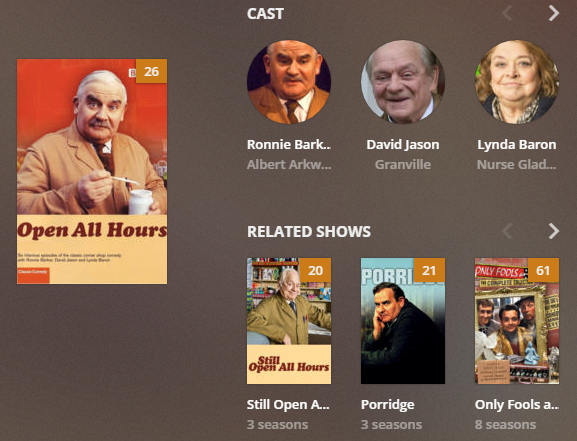
Setelah metadata ditambahkan, Anda dapat menggunakannya untuk menemukan acara terkait, film lain yang dibintangi aktor tertentu, dan sebagainya.
Tapi semua ini tidak akan berfungsi jika Anda tidak mengatur agen Anda dengan benar. Anda harus memastikan Aset Media Lokal diatur di bawah sumber metadata lainnya. Kegagalan untuk melakukannya akan menghasilkan Plex menggunakan metadata lokal yang ada pada file sebagai sumber utamanya. Dalam banyak kasus, metadata ini akan salah.
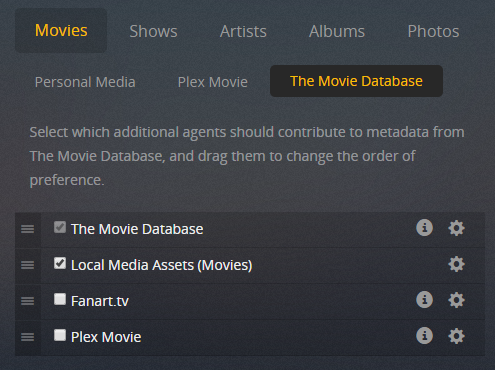
Untuk mengubah urutan, buka Pengaturan> Server> Agen. Dengan menggunakan tab di bagian atas layar, buka Film> Basis Data Film. Menyeret Aset Media Lokal (Film) di bawah Database Film. Lalu pergi ke Acara> TheTVDB dan bergerak Aset Media Lokal (TV) di bawah TheTVDB.
2. Batasi Kecepatan Upload
Salah satu fitur terbaik Plex adalah kemampuannya untuk melakukan streaming konten di luar jaringan Anda. Ini memiliki dua kegunaan utama: Membiarkan Anda tonton video Anda saat jauh dari rumah Cara Menonton Media Plex Anda Dari Mana PunSalah satu fitur Plex yang paling diabaikan adalah akses jarak jauh, yang memungkinkan Anda menonton semua media dari mana saja di dunia. Baca lebih lajut , dan membiarkan Anda memberi teman dan keluarga akses ke konten Anda sehingga mereka dapat menikmati perpustakaan Anda.
Menyiapkan akses jarak jauh itu sendiri mudah. Pergi saja ke Server> Akses Jarak Jauh dan klik Aktifkan Akses Jarak Jauh.
Namun, Anda mungkin juga ingin menyesuaikan kecepatan unggah. Ini terutama benar jika Anda tidak memiliki kecepatan unggah yang cepat dari ISP Anda, atau beberapa orang akan menjadi streaming konten secara bersamaan. Membatasi kecepatan akan mencegah Anda kecepatan internet jaringan rumah dari melambat menjadi merangkak.
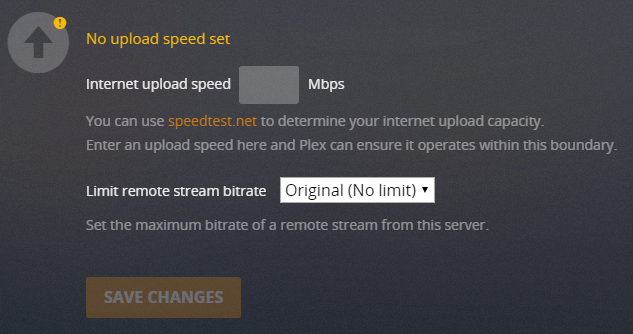
Kembali ke Server> Akses Jarak Jauh dan gulir ke bawah sampai Anda mencapai Kecepatan mengunggah. Anda dapat mengatur kecepatan maksimum internet Anda dengan mengisi kotak di sebelah Kecepatan Upload internet. Di bawahnya, Anda dapat mengatur berapa banyak kapasitas maksimum yang diizinkan untuk digunakan Plex. Buka menu tarik-turun untuk menentukan pilihan Anda.
Catatan: Secara default, Plex membatasi dirinya hingga 80 persen dari total kecepatan Anda.
3. Kelola Transcoding
Plex dapat mentranskode video Anda sehingga dapat diputar di perangkat lain.
Misalnya, PC desktop dan laptop biasanya memiliki prosesor yang kuat yang dapat menangani sebagian besar format file, codec, resolusi, dan subtitle. Namun, perangkat seluler dan perangkat streaming set-top dapat mengalami kesulitan. Karenanya, Plex dapat mengubah video Anda saat itu juga sehingga kompatibel dengan gadget lain.
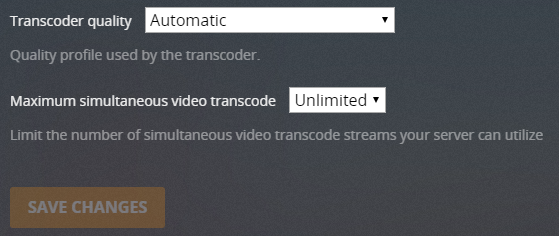
Kelemahan dari transcoding adalah sangat intensif terhadap CPU. Jika Server Plex Anda berjalan pada komputer yang tidak didedikasikan, Anda mungkin tidak ingin semua daya CPU Anda habis. Bahkan jika Anda memiliki server khusus, Anda pada akhirnya akan mencapai batasnya jika banyak item melakukan transkode secara bersamaan.
Solusinya adalah mengubah pengaturan transcoder Anda (Pengaturan> Server> Transcoder). Ada tiga nilai yang perlu Anda ketahui:
- Kualitas Transcoder: Anda dapat menentukan kualitas transkode menggunakan menu drop-down. Semakin tinggi kualitasnya, semakin lambat transcodenya.
- Transcoding Latar Belakang x264 Preset: Pengaturan ini menentukan kecepatan transcoding latar belakang, misalnya ketika Anda menggunakan Sinkronisasi Seluler, Sinkronisasi Cloud, atau Pengoptimal Media. Semakin lambat transcode, semakin kecil ukuran file dan semakin tinggi kualitasnya, tetapi semakin lambat waktunya.
- Jumlah maksimum sesi transcode simultan: Ini adalah pengaturan paling penting bagi sebagian besar pengguna. Logika menentukan bahwa semakin banyak transkode simultan yang Anda izinkan, semakin besar tekanan pada CPU Anda. Pertimbangkan kekuatan CPU Anda, apakah itu server khusus, dan berapa banyak orang yang akan streaming pada saat yang sama, dan tentukan angka yang sesuai. Mungkin Anda memerlukan beberapa percobaan dan kesalahan.
4. Optimalkan Media Anda
Fitur Optimize paling baik dianggap sebagai "pre-transcoder." Ini memungkinkan Anda memilih video tertentu dan mengonversinya ke format lain.
Misalnya, jika Anda tahu Anda ingin menonton Cerita mainan, Si cantik dan si buruk rupa, dan Batman di iPad Anda saat Anda bepergian untuk bekerja minggu depan, Anda dapat mengoptimalkan file video terlebih dahulu. Itu berarti mereka akan siap secara instan untuk bermain di perangkat yang Anda pilih. Tidak diperlukan transcoding lebih lanjut.
Optimalisasi media juga berguna jika Anda tahu banyak orang akan menonton video dari jarak jauh pada saat yang sama, karena akan mengurangi tekanan pada CPU Anda.
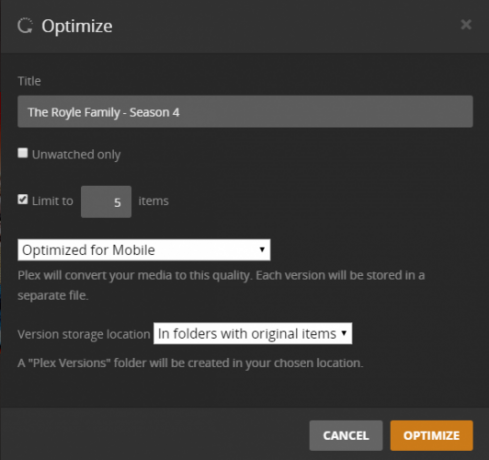
Anda dapat mengoptimalkan acara individual, seri, atau bahkan seluruh perpustakaan Anda. Untuk memulai, navigasikan ke konten yang ingin Anda sesuaikan, klik pada tiga titik horisontal, dan pilih Optimalkan.
Di jendela baru, Anda dapat memilih apakah Anda ingin mengoptimalkan sejumlah video atau hanya video yang belum ditonton. Lebih penting lagi, Anda dapat mengatur kualitas optimasi. Anda dapat memilih Optimalkan untuk Seluler, Optimalkan untuk TV, Kualitas Asli, atau Adat. Pengaturan Kustom memungkinkan Anda menentukan perangkat tertentu, resolusi, dan bitrate.
Jika Anda mengatur daftar panjang item untuk dioptimalkan, Anda dapat mengelola antrian dengan menuju Status> Konversi. Anda dapat mengelola file yang sudah dioptimalkan di Pengaturan> Server> Versi yang Dioptimalkan.
5. Tetapkan Kualitas Streaming Anda
Setiap aplikasi Plex memiliki pengaturan kualitas streaming sendiri. Dengan demikian, Anda dapat memilih berbagai pengaturan untuk komputer, perangkat seluler, kotak streaming, dan sebagainya.
Pengaturan yang Anda pilih menentukan kualitas dan resolusi video apa pun yang diputar di perangkat. Semakin rendah pengaturan, semakin rendah kualitas video. Namun, itu akan memuat lebih cepat dan menggunakan lebih sedikit bandwidth. Karena itu, ada baiknya meluangkan waktu untuk menyesuaikan pengaturan ini pada setiap klien Plex yang Anda gunakan.
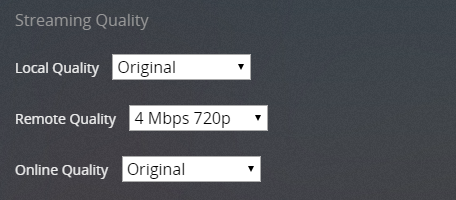
Anda memiliki tiga pengaturan untuk disesuaikan: Kualitas Lokal, Kualitas Remote, dan Kualitas Online.
- Kualitas lokal: Mempengaruhi semua video yang ditonton melalui jaringan area lokal Anda.
- Kualitas jarak jauh: Mempengaruhi video yang Anda streaming dari server Anda saat Anda berada di luar LAN Anda.
- Kualitas Online: Mempengaruhi kualitas video yang dialirkan dari saluran online dan saluran pribadi 20 Saluran dan Plugin Plex Tidak Resmi yang Harus Anda Pasang Saat IniIngin membuka lebih banyak plugin Plex? Kami menunjukkan kepada Anda cara mengakses 20 saluran Plex terbaik untuk ditonton melalui AppStore yang Tidak Didukung. Baca lebih lajut .
Pengguna seluler juga dapat menyesuaikan streaming jaringan jarak jauh dan streaming Wi-Fi jarak jauh secara terpisah.
Pengaturan Mana yang Anda Tweak?
Dalam artikel ini, kami telah memperkenalkan kepada Anda lima dari pengaturan paling penting untuk disesuaikan jika Anda ingin memiliki pengalaman Plex yang lancar, serta menawarkan beberapa studi kasus kapan tepat untuk mengubah masing-masing pengaturan. Anda mungkin juga check out daftar pengaturan Plex tersembunyi yang harus Anda gunakan 7 Pengaturan Plex Tersembunyi Yang Harus Anda GunakanBerikut ini semua pengaturan Plex tersembunyi yang harus Anda gunakan, termasuk cara menemukannya di Windows, Mac, dan Linux. Baca lebih lajut .
Bagaimana dengan belajar sideload plugin Plex Cara Melakukan Sideload Plex PluginsPelajari cara melakukan sideload plugin Plex, cara menggunakan plugin Plexsideloaded, dan cara menghapus plugs Plex sideload. Baca lebih lajut atau kontrol Plex menggunakan Amazon Alexa Cara Mengontrol Plex Menggunakan Amazon AlexaPada artikel ini kami menjelaskan cara mengontrol Plex menggunakan Amazon Alexa. Memungkinkan Anda untuk mengontrol Server Media Plex Anda dengan suara Anda. Baca lebih lajut lanjut?
Dan adalah ekspatriat Inggris yang tinggal di Meksiko. Dia adalah Managing Editor untuk situs saudara MUO, Blocks Decoded. Di berbagai waktu, ia telah menjadi Editor Sosial, Editor Kreatif, dan Editor Keuangan untuk MUO. Anda dapat menemukannya berkeliaran di lantai pertunjukan di CES di Las Vegas setiap tahun (orang-orang PR, jangkau!), Dan ia melakukan banyak situs di belakang layar…

